あまり親しくない友達や取引先に自宅からメールを送る際、生活のパターンを読まれたくないと感じることはないだろうか。そんなときに使えるのがGmailの予約送信機能だ。この機能を使えば、あらかじめ書いておいたメールを指定した日時に自動送信できる。
さまざまなケースで役立つ予約送信機能
深夜まで起きている人がメールの送受信をする際、遅くまでメールの対応をしていることを知られたくないことがあるはずだ。「あの人は深夜までメールの対応をしてくれる」と思われてしまうと、夜に送信したメールに明朝までの返信を期待されたり、深夜も活動していると思われて電話がかかってきたり、あまりいいことはない。
こうした問題を避けるには、作成したメールを特定の日時に送信できる、Gmailの予約送信機能を使うのが簡単だ。これまでGmailの予約送信機能は、これまで拡張機能をインストールするなどの必要があったが、標準機能で利用可能になった。深夜にメールを作成しておき、相手の始業時間などに合わせて送信設定すればOKだ。Gmailの予約送信はアプリの機能ではなく、メールサーバーで処理してくれるので、送信時に自分のパソコンを起動していなくても問題ない。
また、予約送信は、相手が海外在住で時差がある場合や、メルマガのような定期配信にも利用できる。スケジュール確認の通知はカレンダーアプリなどでも可能だが、相手がGmail以外のアカウントの場合などには手軽で重宝する。その他にも、自分のケータイメール宛てにリマインダーとして送ったり、ブログのメール投稿に利用するなど、さまざまな活用方法が考えられる。ここではパソコンでのやり方を解説するが、スマホでも利用可能だ。
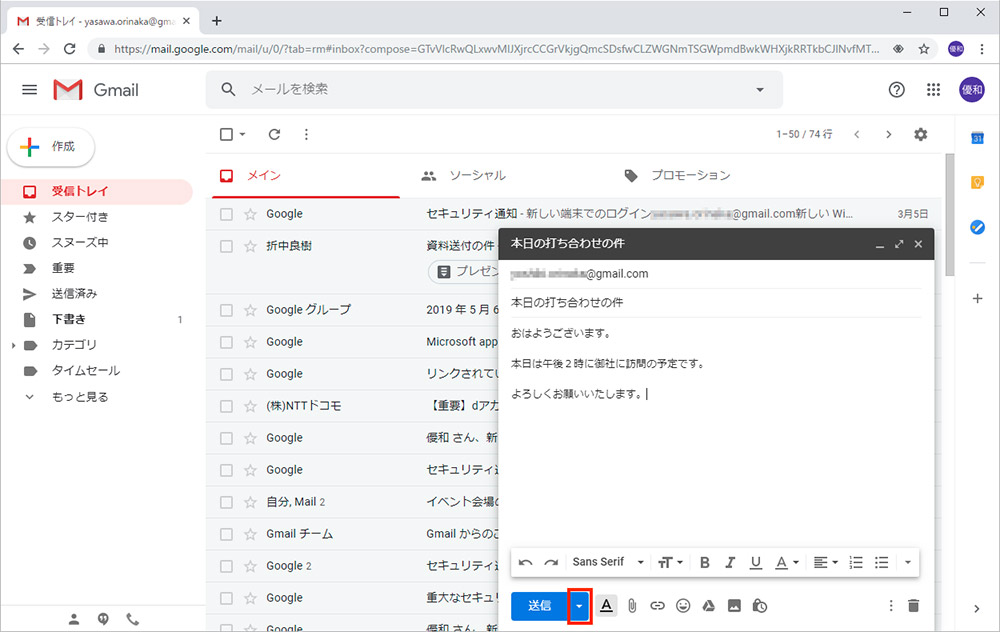
Gmailのメール作成画面で、「送信」の右にある「その他の送信オプション」(▼)をクリックする
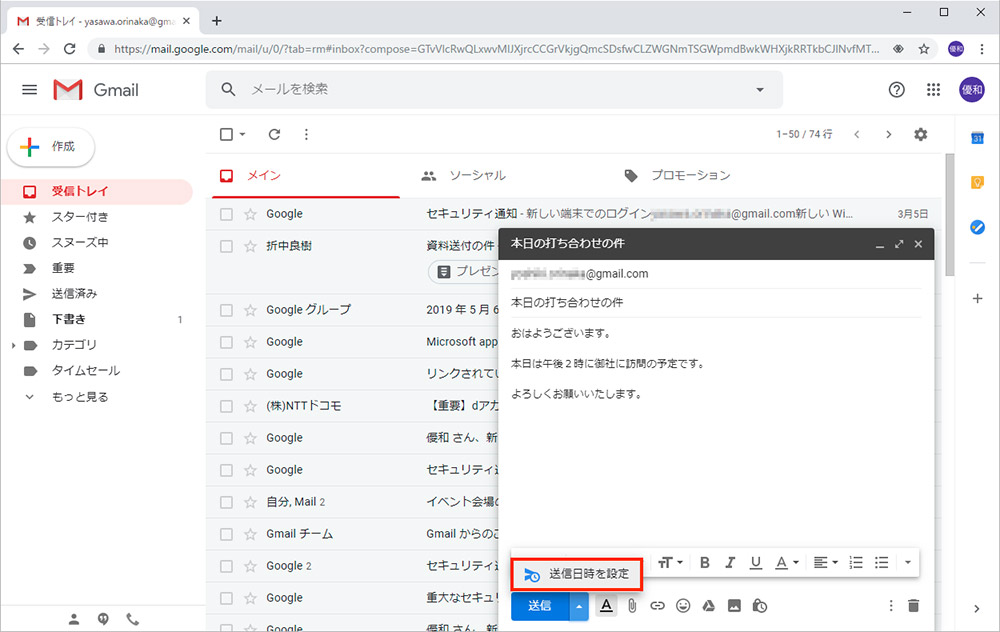
「その他の送信オプション」の上部に表示される「送信日時を設定」をクリックする
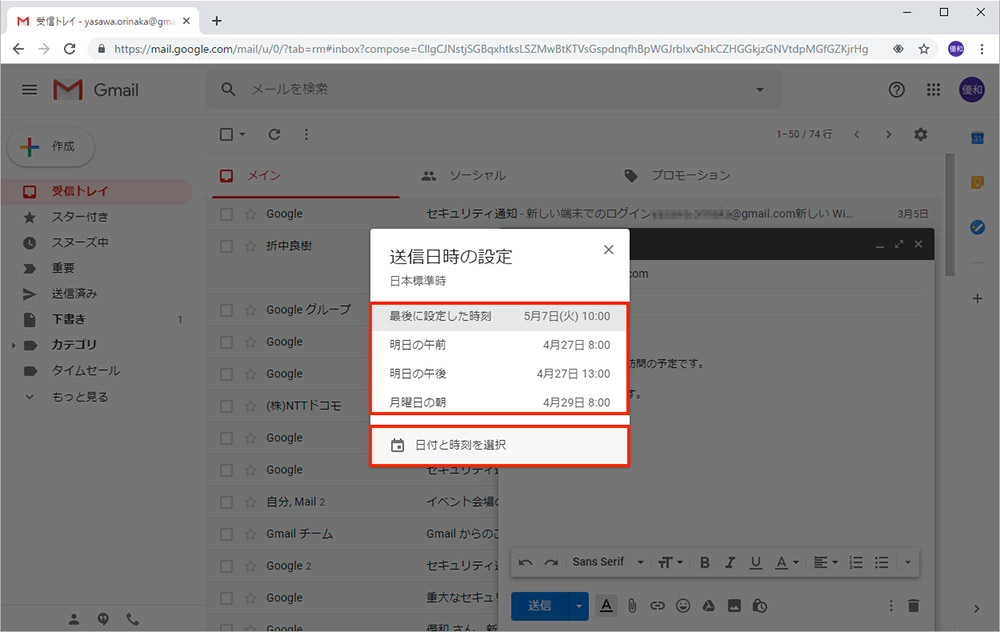
「送信日時の設定」でプリセットされた日時から選んでクリックするか、または「日付と時刻を選択」をクリックする
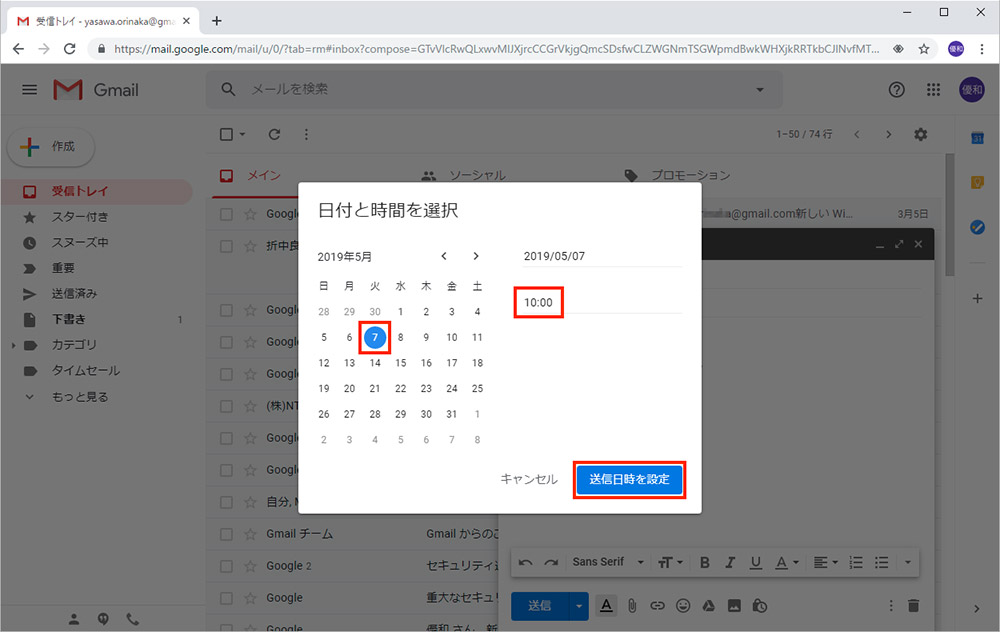
「日付と時刻を選択」ではカレンダーで日付を選んでクリックし、右側の時刻を設定したら、「送信日時を設定」をクリックする
送信を予約した直後は、画面左下に「送信予定日時」のメッセージが表示される。ここで「取り消し」や「メッセージを表示」をクリックすれば、キャンセルや変更も可能だ。送信予約したメールは、画面左側のサイドバーで「予定」をクリックすると確認できる。こちらで送信をキャンセルするとメールの編集画面が表示されるので、日時の変更や予約の削除ができる。



